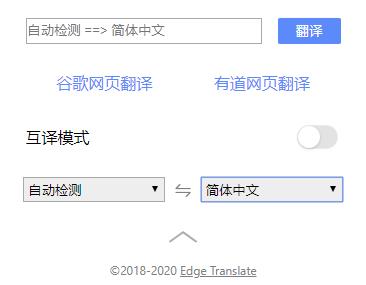本地下载
本地下载
大小:1.89 MB
下载:734次
侧边翻译(Chrome扩展插件) V1.9.3 官方版
- 语 言:简体中文
- 分 类:PC软件
- 大 小:1.89 MB
- 版 本:V1.9.3
- 下载量:734次
- 发 布:2022-10-17 22:00:17
手机扫码免费下载
#侧边翻译(Chrome扩展插件) V1.9.3 官方版简介
侧边翻译使用了谷歌翻译提供的接口来进行单词和句子的翻译,并在网页的右侧进行展示,阅读体验既清爽又一目了然,非常适合阅读文献和浏览外语新闻。侧边翻译支持Chrome浏览器、火狐浏览器、360安全浏览器等主流浏览器,我们开发它的主要目的是辅助用户阅读外文文献,为此,我们一直遵循着用户阅读体验第一的原则。
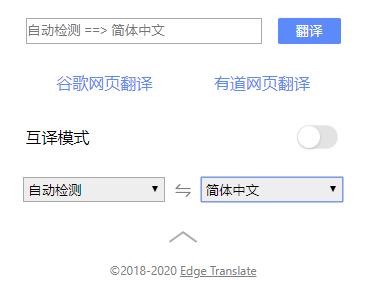
软件功能
1、选中需要翻译的词或句后,点击鼠标右键 选择翻译,选项,然后在页面的右侧就会弹出一个侧边栏展示翻译的结果,同时支持在插件的小窗口内直接输入单词或句子翻译,翻译结果的展示不会产生页面跳转。
2、支持划词翻译
展示内容:这款应用的翻译结果展示 内容丰富,翻译结果展示最多包括常见意思,单词详解,单词定义,近同义词,常用短语,典型例句这几部分,而且展示的内容可以在设置页面中动态调整。
翻译接口:采用谷歌翻译公开的翻译接口。
pdf文件:针对pdf文件的翻译交互便捷,很多翻译插件在pdf文件中会失效,而这款应用在pdf文件中翻译依旧顺畅。
多语言:这款应用支持谷歌翻译支持的所有语种。
软件功能
1、使用了谷歌翻译提供的接口来进行单词和句子的翻译,在一定程度上保证了翻译结果的准确性。
2、支持了PDF文件中的划词翻译,打破了很多用户阅读PDF格式的文献时的阅读障碍。
3、选择了侧边弹出这种相对友好的方式来展示翻译结果,弹出的展示栏会将用户正在阅读内容推开,避免遮挡内容影响阅读。
4、设计了简洁清晰的翻译结果展示栏,对重要内容进行了突出显示,保证用户的注意力集中于展示的内容而不是展示框等无关紧要的东西。
5、如果用户使用翻译的频率比较高,可以选择固定展示栏,避免展示栏频繁弹出影响阅读。
6、允许用户自己决定需要展示翻译结果中的哪些内容,例如:如果你只是想要知道单词的意思,那可以选择只查看单词常见意思,如果你还希望学习某个单词的具体用法,我们也提供了单词的读音、定义,详解、例句等更加详细的内容供你查看。
7、提供了丰富的快捷键操作,使操作效率获得了巨大提升,现在你只需要使用键盘就可以完成翻译选定词、展开查词面板、固定和取消固定翻译结果等操作。
8、提供了实用的黑名单功能,你可以很方便地将正在浏览的页面添加到黑名单中以禁用该页面上的划词翻译和双击翻译,或者将正在浏览的页面从黑名单中移出以重新启用该页面上的划词翻译和双击翻译。
9、支持了网页翻译,可以直接将整个网页翻译成你需要的语言,并且可以自由选用有道网页翻译或谷歌网页翻译,充分满足你的翻译需求侧边翻译。
软件功能
1、首先用户点击谷歌浏览器右上角的自定义及控制按钮,在下拉框中选择工具选项,然后点击扩展程序来启动Chrome浏览器的扩展管理器页面。
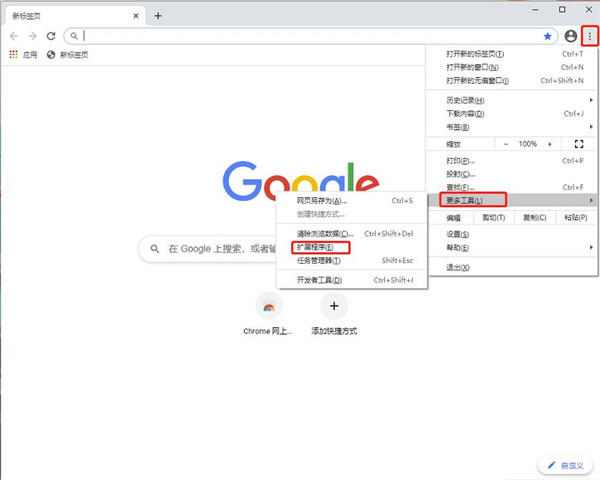
2、进入扩展程序页面后将开发者模式打勾。

3、找到自己已经下载好的Chrome离线安装文件“Edge Translate.crx”,然后将其从资源管理器中拖动到Chrome的扩展管理界面中。
4、松开鼠标就可以把当前正在拖动的插件安装到谷歌浏览器中去,但是谷歌考虑用户的安全隐私,在用户松开鼠标后还会给予用户一个确认安装的提示。
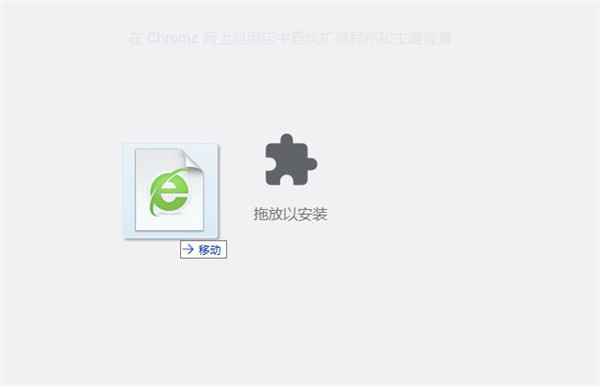
5、这时候用户会发现在扩展管理器的中央部分中会多出一个拖动以安装的插件按钮,点击继续。
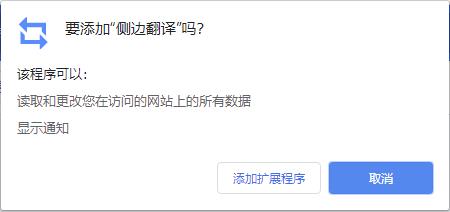
6、用户这时候只需要点击添加按钮就可以把该离线Chrome插件安装到谷歌浏览器中去,安装成功以后该插件会立即显示在浏览器右上角。
7、如果没有插件按钮的话,用户还可以通过Chrome扩展管理器找到已经安装的插件,点击在文件夹中显示,双击“Edge Translate.crx”。
8、点击添加即可。
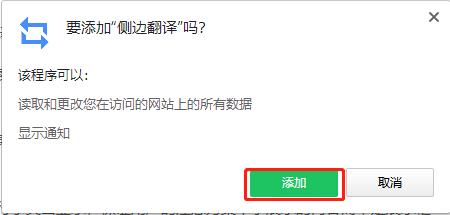
9、如图软件可以放心使用了。